Полная пошаговая инструкция. Как установить CentOS в VirtualBox. 2.Как создать виртуальную машину
- Информация о материале
- Категория: Linux
- Опубликовано: 14.01.2020, 13:31
- Автор: HelpDesk
- Просмотров: 1025

Откройте VirtualBox и нажмите расположенную на панели под строкой меню кнопку «Создать».
Создавая виртуальную машину и выделяя ей аппаратные ресурсы, используйте кнопку «Далее» для перехода к следующему экрану, «Назад» — для возврата к предыдущему.
В поле «Имя» введите название нового «виртуального компьютера». «Тип»: Linux; «Версия»: Red Hat.


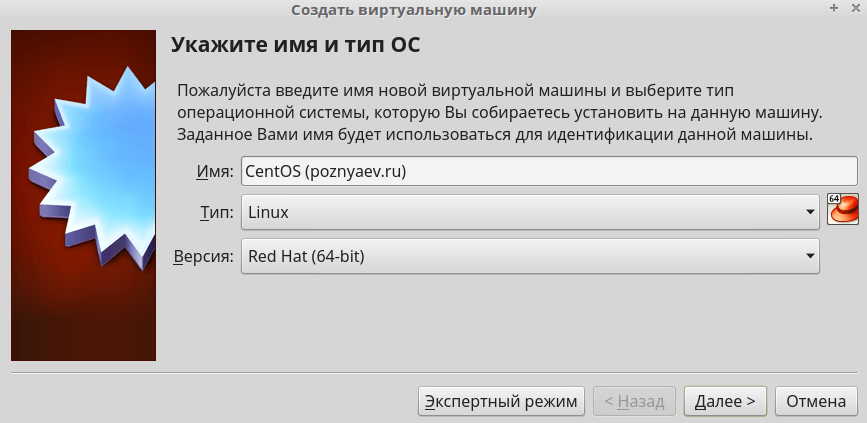
Выделение ОЗУ и виртуальный жесткий диск для CentOS
Установите объем оперативной памяти не менее 2048 мегабайт. Это сделает работу с ОС более комфортной.
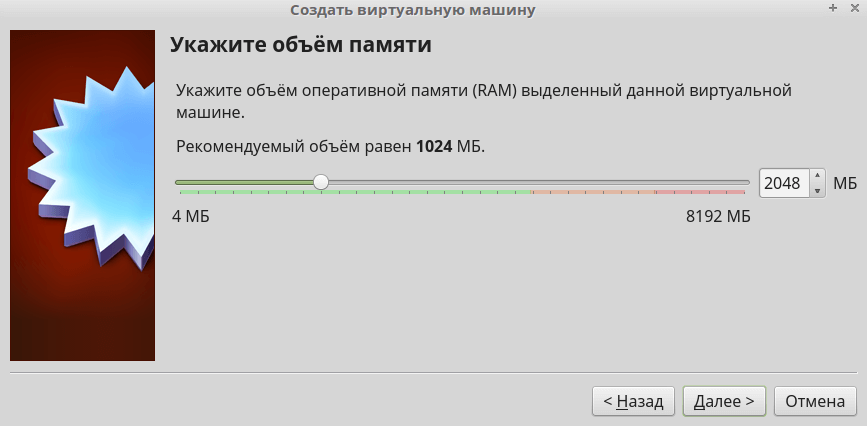
По умолчанию предусмотрена опция «Создать новый виртуальный жесткий диск». Не меняйте ее. Нажмите «Создать».
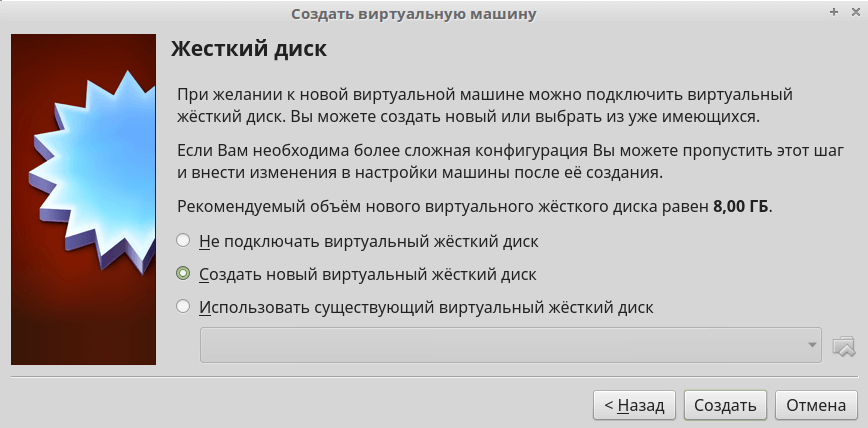
Если вы не планируете использовать создаваемый «диск» с другими инструментами виртуализации, оставьте тип накопителя «VDI».
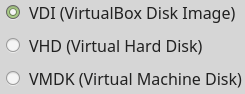
Если вы укажете в качестве формата хранения «Динамический виртуальный жесткий диск», пространство на накопителе будет использоваться по мере необходимости. Если вы выберете «Фиксированный виртуальный жесткий диск», указанный вами объем предоставляется виртуальной машине сразу и станет недоступен вам для других задач. Фиксированный жесткий диск обычно быстрее, поэтому при наличии свободного пространства на HDD или SSD отдайте предпочтение этому варианту.
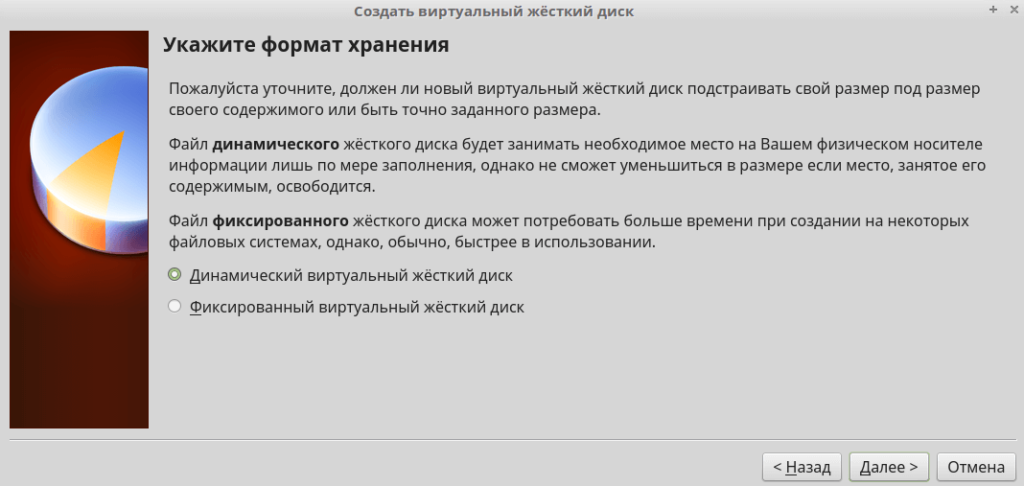
Укажите имя и размер виртуального жесткого диска. Если «железо» вашего ПК позволяет, рекомендую предоставить виртуальному накопителю не менее 20 гигабайт. Нажмите «Создать».
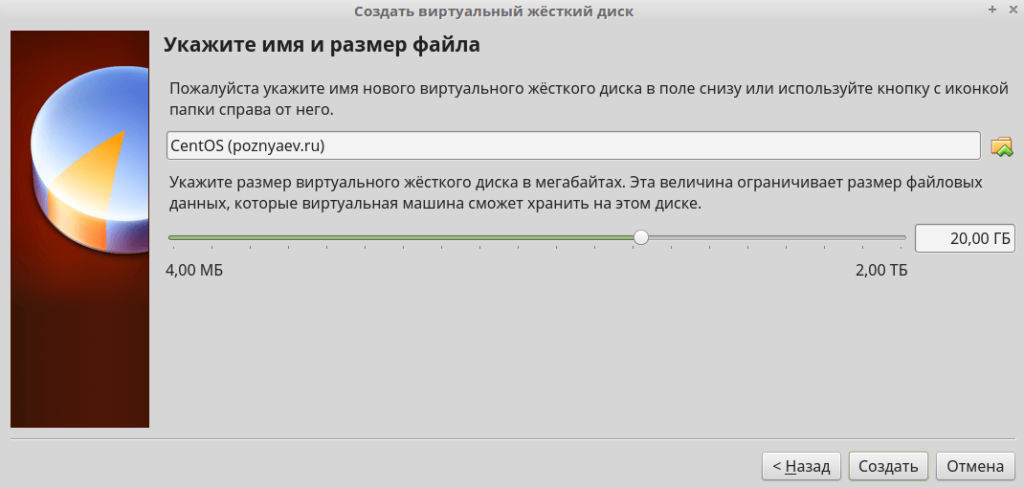
Полная пошаговая инструкция. Как установить CentOS в VirtualBox. 1.Важно знать
Полная пошаговая инструкция. Как установить CentOS в VirtualBox. 3.Настройка виртуальной машины








